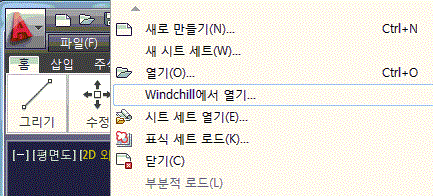Windchill에서 열기
이 섹션에서는 CAD 응용 프로그램에서 사용할 수 있는 Windchill에서 열기 작업에 대해 설명합니다.
Windchill에서 열기는 Windchill에 저장된 CAD 문서를 열 수 있도록 등록된 Windchill 서버에서 작업공간에 액세스합니다. 이 작업에서는 먼저 등록된 서버의 작업공간을 확인합니다. 서버의 공통공간으로 이동할 수도 있습니다.
다음 그림은 Windchill에서 열기를 호출할 때의 정보 흐름을 보여줍니다.
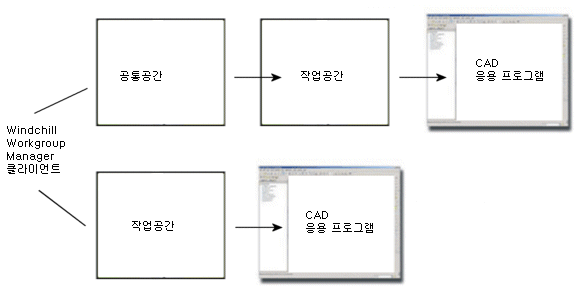
Windchill에서 열기를 선택하면 AutoCAD에서 열려는 파일을 찾을 수 있습니다.
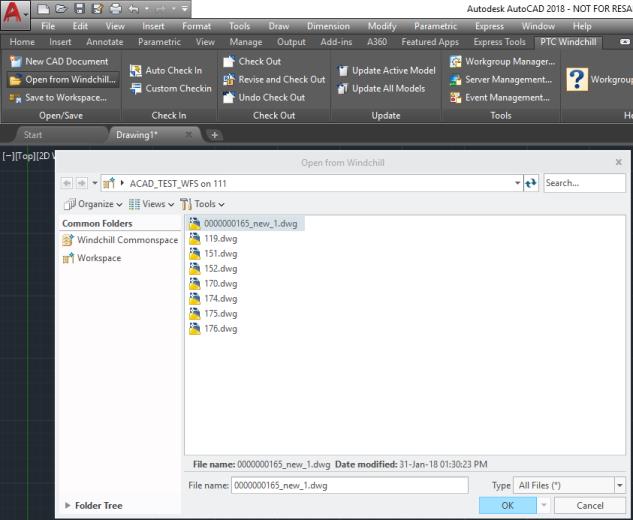
파일을 선택하거나 파일 이름: 텍스트 상자에 열려는 파일의 이름을 입력합니다. 파일에 시스템에서 생성된 보기 가능한 표현(축소판)이 있는 경우 보기를 축소판으로 설정하여 파일의 미리 보기를 볼 수 있습니다. 모든 파일 (*)을 선택하거나 유형 드롭다운 목록에서 CAD 응용 프로그램 파일을 지정하여 표시를 필터링할 수 있습니다. Search... 유틸리티에서 부분 이름 또는 와일드카드(*)를 사용하여 CAD 문서를 검색합니다.
Windchill에서 열기 창에 대한 보기를 사용자 정의하는 데 사용할 수 있는 세 가지 메뉴가 있습니다. 다음은 이 메뉴에 대한 설명입니다.
• 보기
보기를 구성하려면 다음 그림과 같이 보기 메뉴에서 목록 또는 세부내용 보기를 선택합니다.
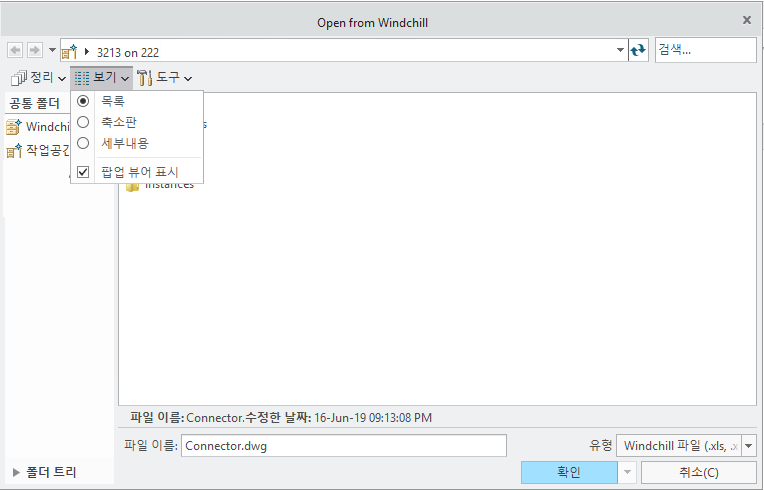
• 도구
도구 메뉴에서 모든 객체 옆에 인스턴스를 표시할지 여부를 결정하고 정렬 순서(모델 이름 또는 마크업/인스턴스 이름)를 정의할 수 있습니다. 또한 이 메뉴에서 즐겨찾기에 객체를 추가 또는 제거하고 객체를 구성하도록 선택할 수 있습니다.
다음 그림은 도구 메뉴를 보여줍니다.
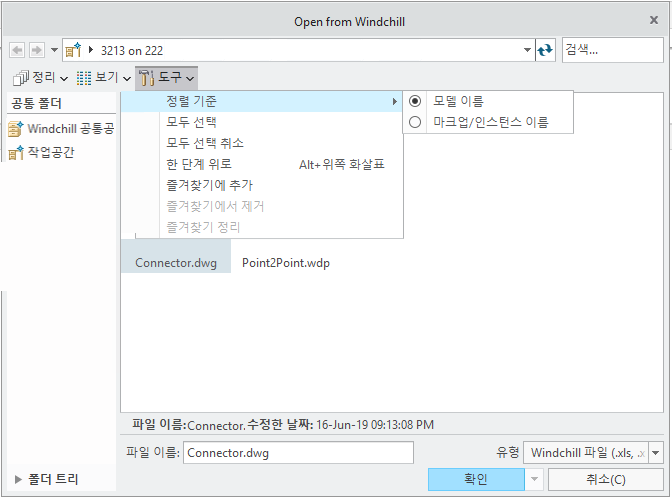
Windchill에서 열기는 다음 그림과 같이 CAD 응용 프로그램의 파일 메뉴에서 사용할 수 있습니다.